本帖最后由 o0木子0o 于 2017-4-28 11:30 编辑
导不出动作的原因是因为导入时动作就缺失了
关于导出带骨骼的模型在13楼,动作还是导不出http://bbs.islga.org/forum.php?mod=redirect&goto=findpost&ptid=2448213&pid=2322780&fromuid=86649
操作系统版本:win7
3Ds Max版本:2015
导出风暴英雄的模型需要用到的工具 1.WE/翻译工具 - 查模型名字 2.CascView - CASC(NGDP)文件格式查看工具 下载 3.文件搜索工具(我一般是把所有文件解压到本地然后查找,可以用自带的,我是用Everything) 4.模型查看器(用于查看模型,我的提供的工具没法在预览模型的时候显示贴图,不过可以显示模型相关联的贴图,找贴图不再烦恼)下载 5.3Ds Max 6.M3模型导入脚本和NeoDex(NeoDex是把模型导出成mdx/mdl格式的脚本,NeoDex对中文的支持并不好,我是Max2015英文版用2.7,Max2011中文版用2.65) M3 Import v2.1和NeoDex 7.dds转换工具(由于魔兽无法模型无法使用这种贴图格式,我们必须把它转换成魔兽能用的比如tga格式,可以用PS的转换dds贴图插件,也可以用Blp Lab来转换) PS - 教程最底下那个CS2就是 和 BLP LAB 5.0(暮烟汉化版) 我把需要下载的东西传到百度云了 全家桶
现在开始找模型
1.我们先要知道模型的名称,可以用WE找或者用翻译工具翻译
例如:我们要找乌瑟尔这个模型
①使用WE寻找
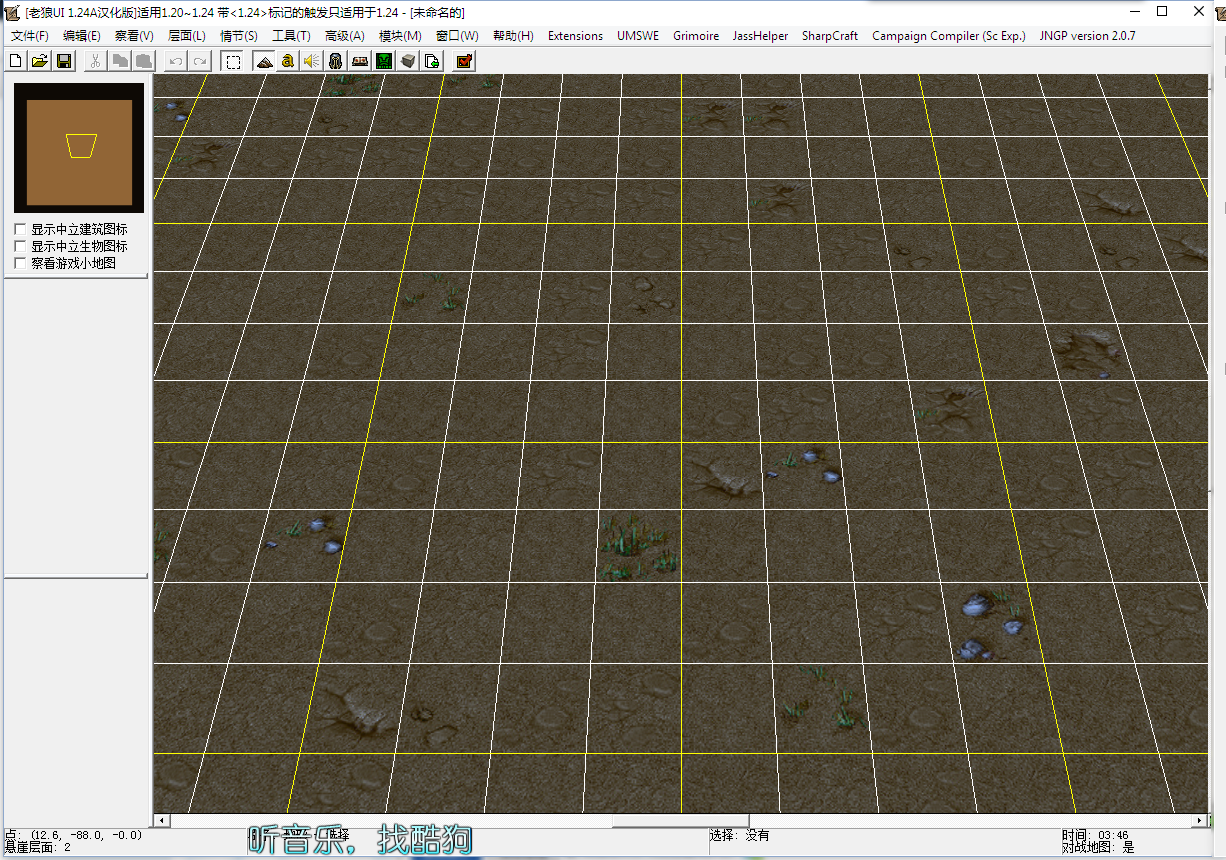 打开WE
打开WE
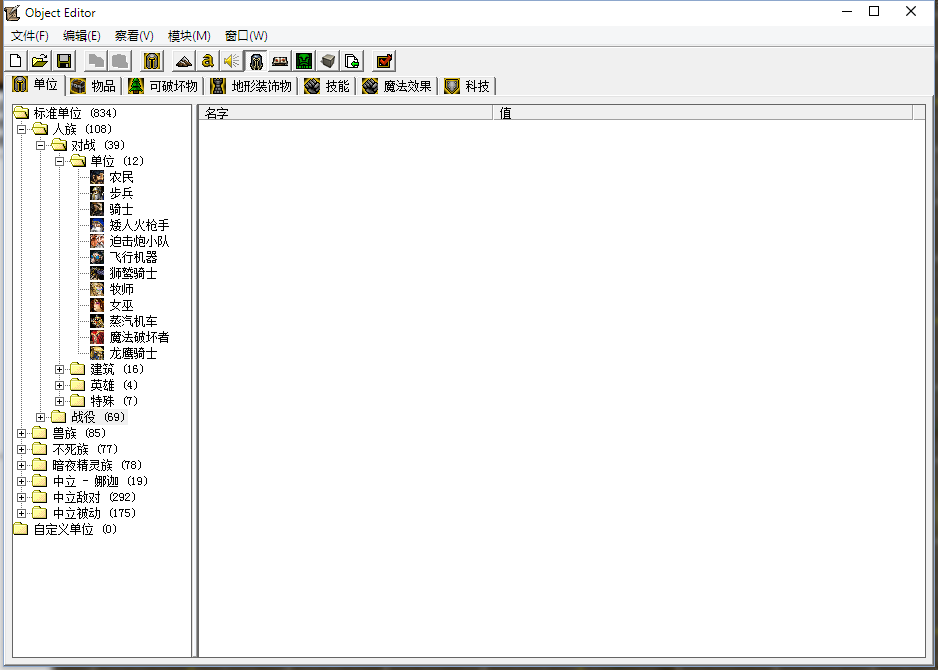 按 F6 打开物体编辑器
按 F6 打开物体编辑器
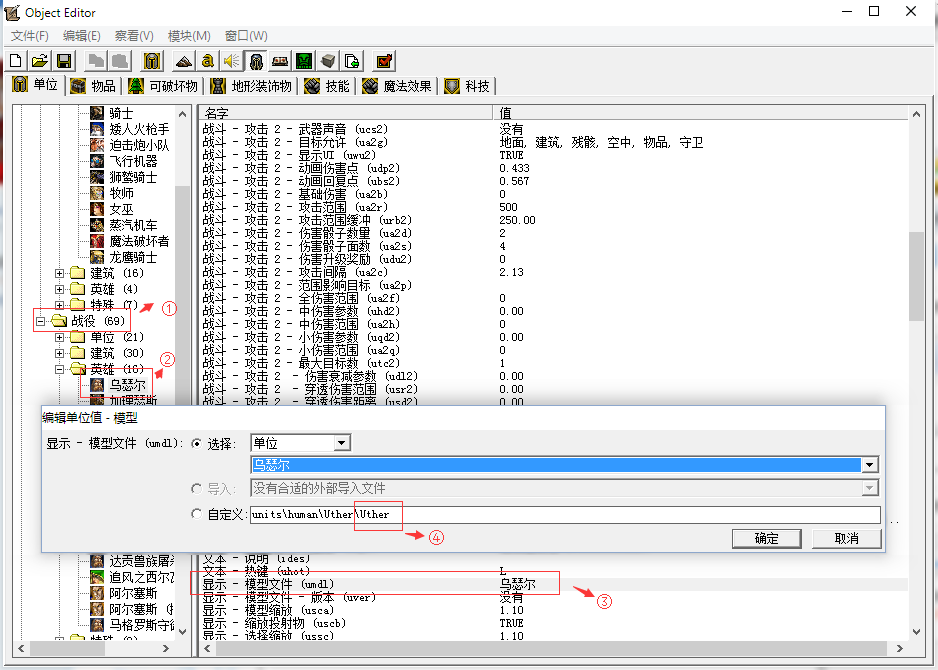 在【人族-战役-英雄】中找到乌瑟尔,然后点开乌瑟尔的模型找到乌瑟尔模型的名字 Uther,复制下来
在【人族-战役-英雄】中找到乌瑟尔,然后点开乌瑟尔的模型找到乌瑟尔模型的名字 Uther,复制下来
②翻译工具
这个无论是用什么翻译只要能找到就行
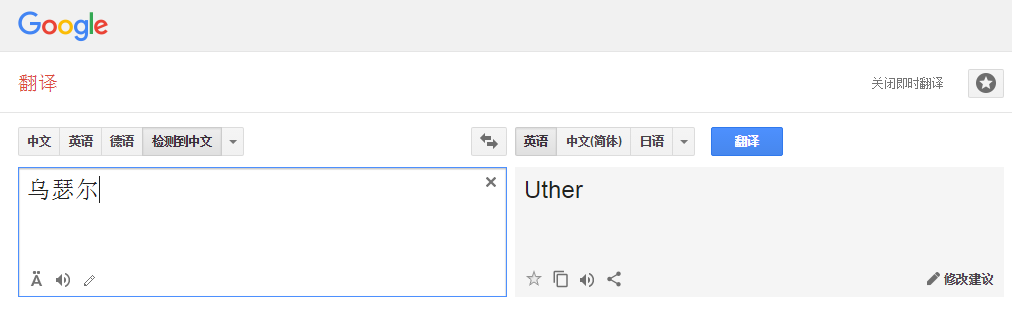 谷歌翻译
谷歌翻译
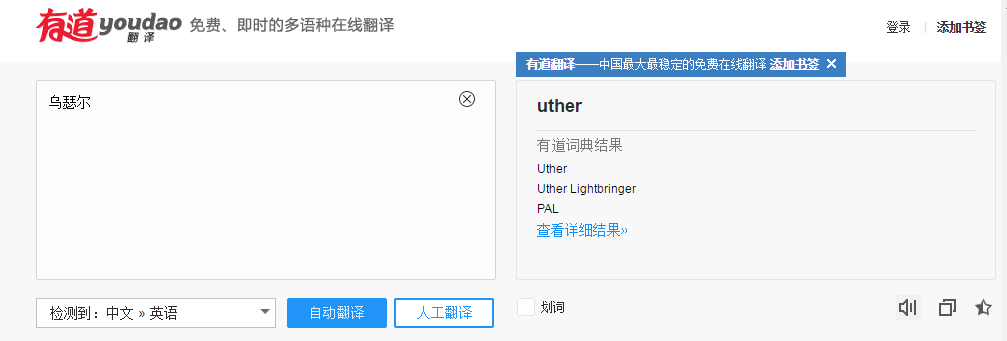 有道翻译
有道翻译
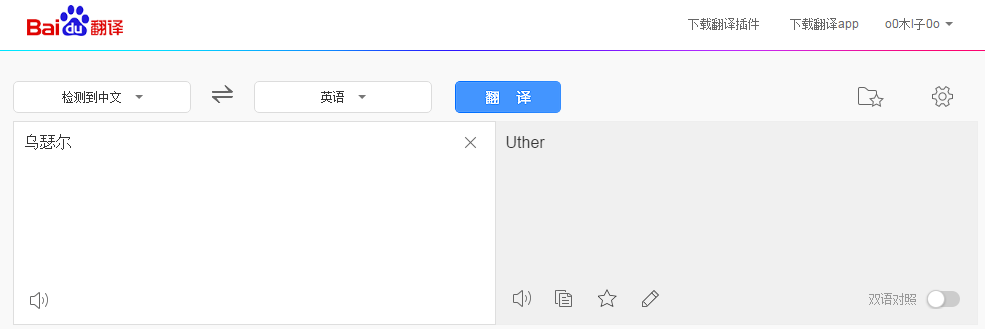 百度翻译
百度翻译
都能得到乌瑟尔的英文名,把翻译结果复制下来
2.寻找M3格式的模型,有2种方法:
 首先打开CascView
首先打开CascView
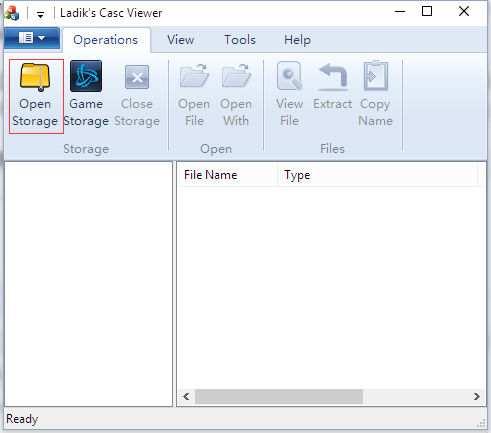 然后点击软件左上角的【Open Storage】
然后点击软件左上角的【Open Storage】
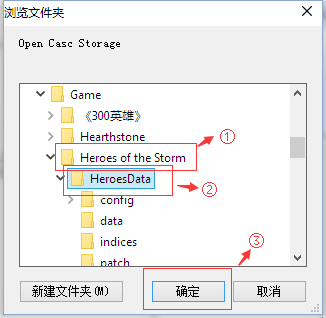 选择风暴英雄的Data目录
选择风暴英雄的Data目录
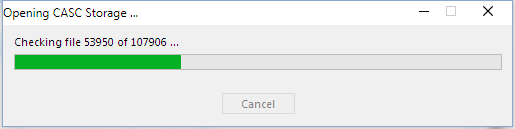 然后泡杯咖啡等进度条加载完
然后泡杯咖啡等进度条加载完
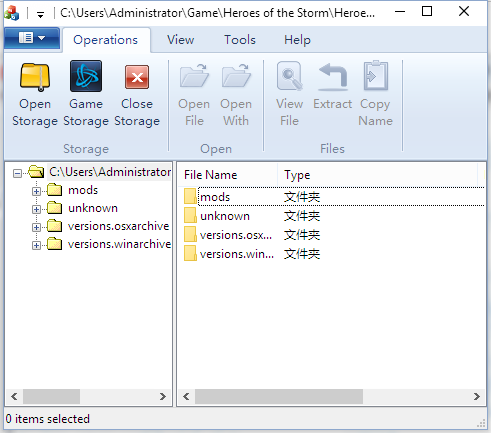 加载完成
加载完成
①使用软件自带的搜索功能
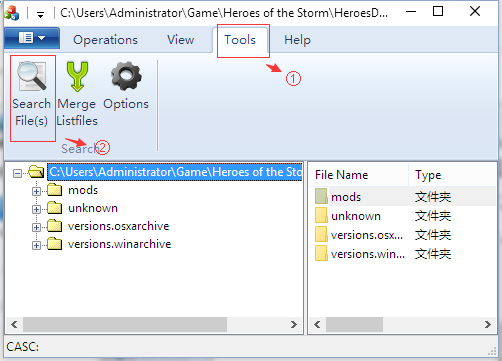 菜单栏选择【Tools】,然后点击【Search File(s)】
菜单栏选择【Tools】,然后点击【Search File(s)】
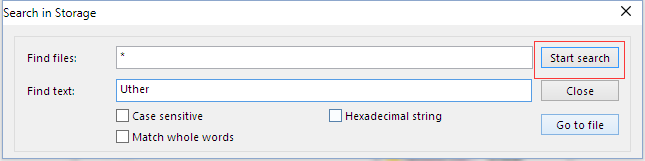 在 Find texr 这栏里填入Uther,然后点击【Stop search】开始查找模型
在 Find texr 这栏里填入Uther,然后点击【Stop search】开始查找模型
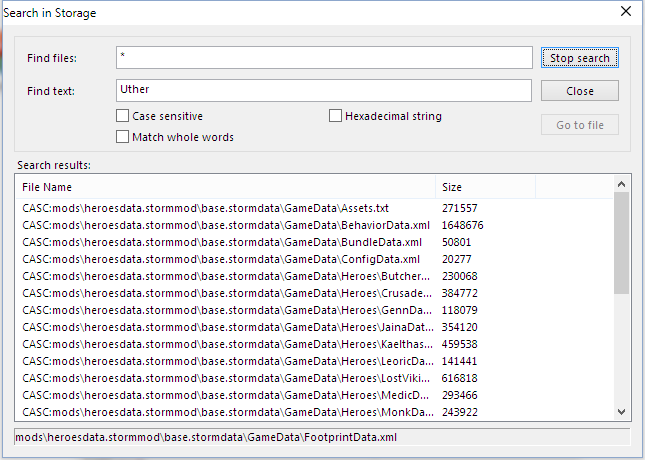 可以选择去吃桶泡面再来看结果
可以选择去吃桶泡面再来看结果
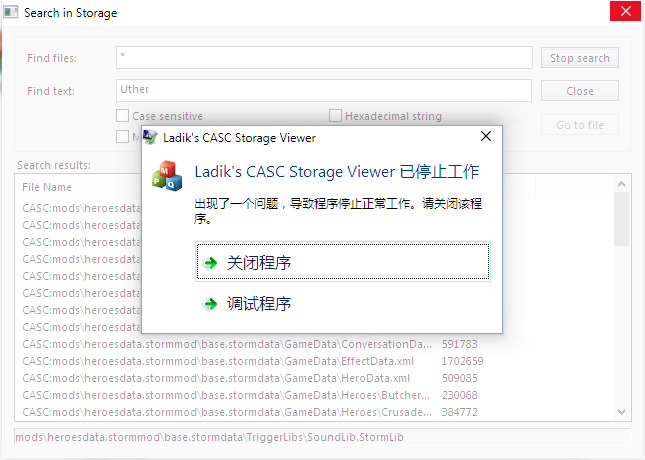 不太妙啊
不太妙啊 跳过跳过 跳过跳过
②解压缩到本地查找
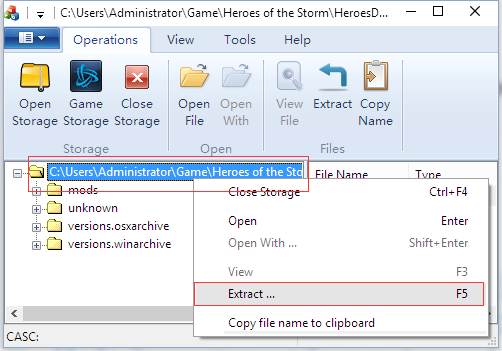 右键点击文件夹,点击【Extract...】,或是按 F5
右键点击文件夹,点击【Extract...】,或是按 F5
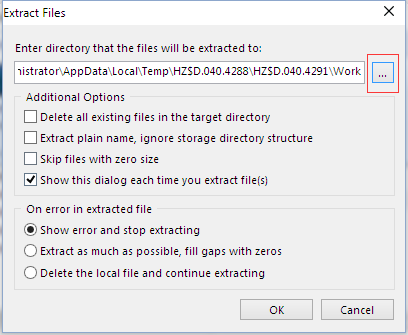 点击【...】选择解压文件放置的目录
点击【...】选择解压文件放置的目录
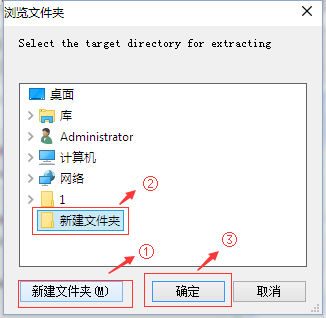 比如我新建一个文件夹,选择新建好的文件夹,点【确定】
比如我新建一个文件夹,选择新建好的文件夹,点【确定】
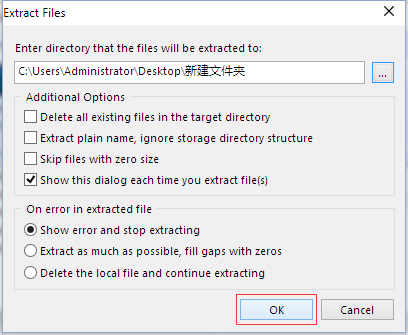 然后在点下【OK】
然后在点下【OK】
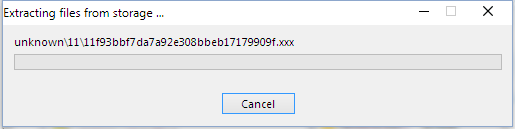 然后坐在电脑前静静的等待,时间不长很快,我也不知道多快,因为我选择去外面玩了
然后坐在电脑前静静的等待,时间不长很快,我也不知道多快,因为我选择去外面玩了
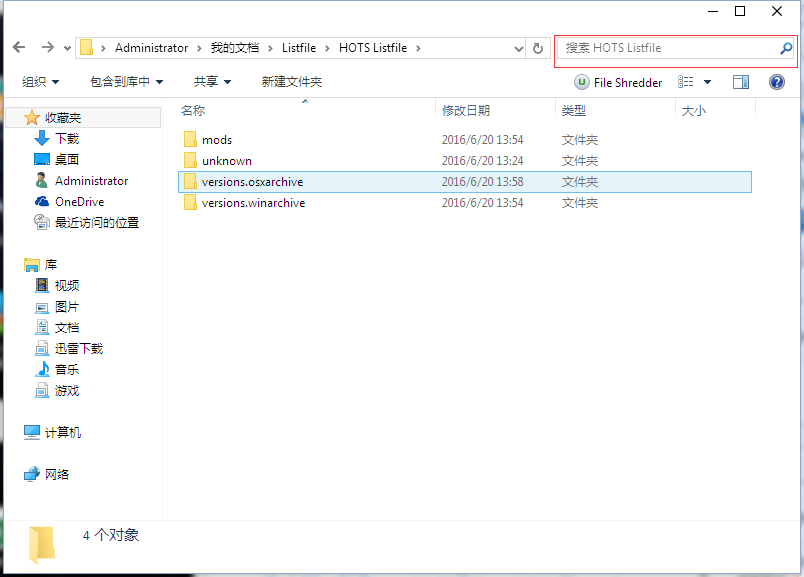 然后打开文件夹,在左上角搜索栏中填入 Uther .m3
然后打开文件夹,在左上角搜索栏中填入 Uther .m3
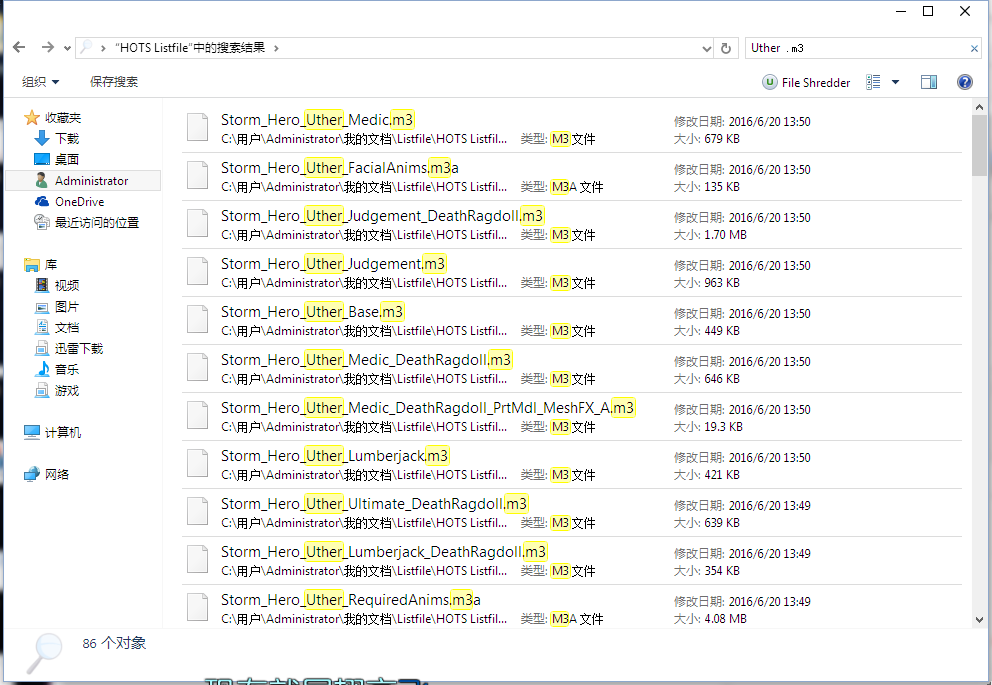 结果显示
结果显示
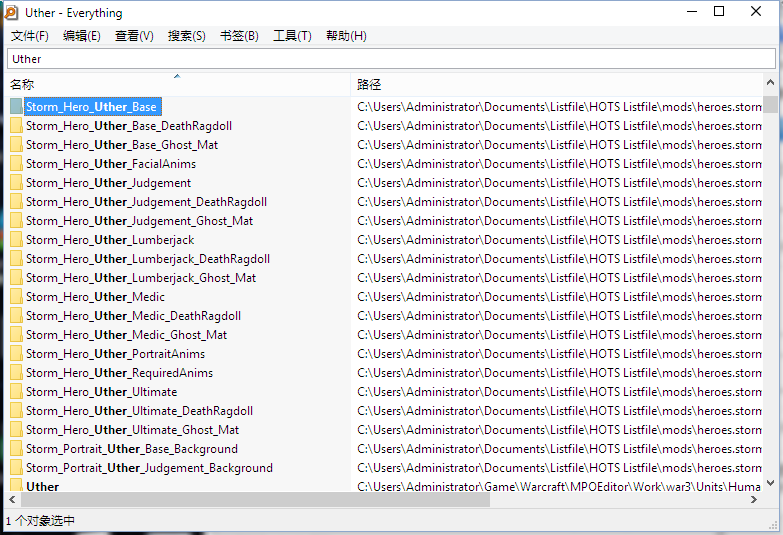 也可以用别的软件搜索,比如我的Everything
也可以用别的软件搜索,比如我的Everything
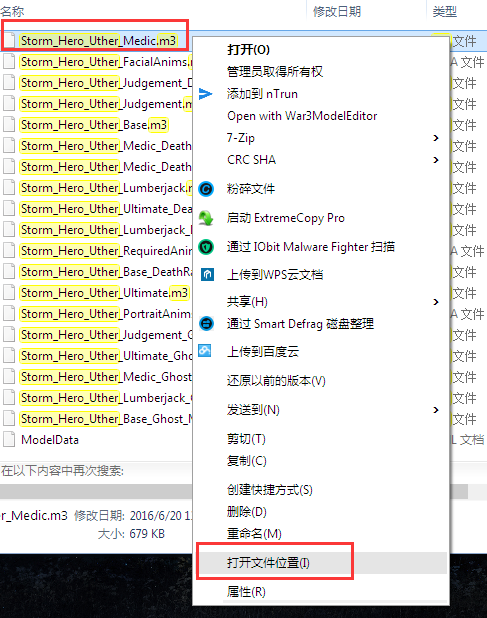 右键点击M3模型文件,选择【打开文件位置】
右键点击M3模型文件,选择【打开文件位置】
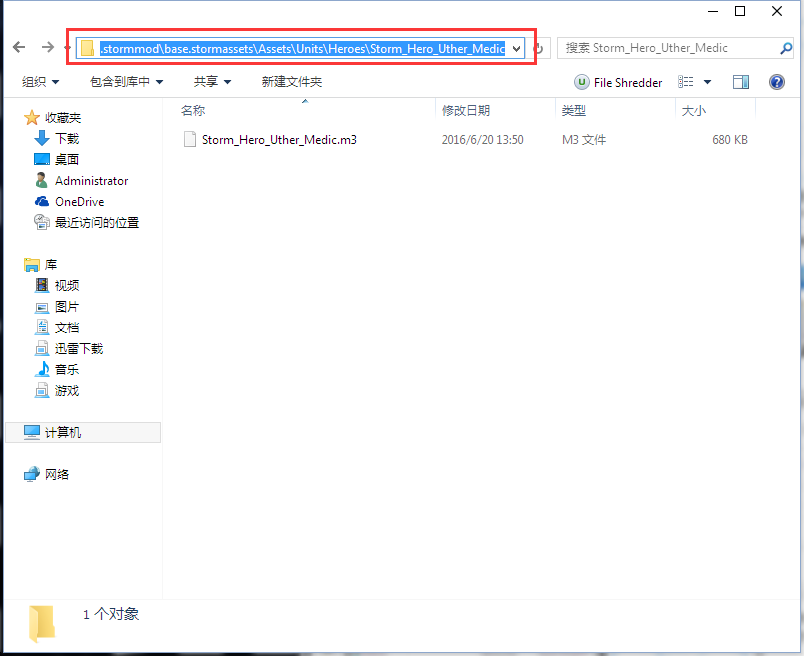 复制模型文件的路径
复制模型文件的路径
3. 3dx max脚本安装
 这里我们需要用到NeoDex和M3 Import
这里我们需要用到NeoDex和M3 Import
将NeoDex的解压文件覆盖到3ds max 的目录中,再将M3 Import解压到3ds max 目录的Scripts文件夹中
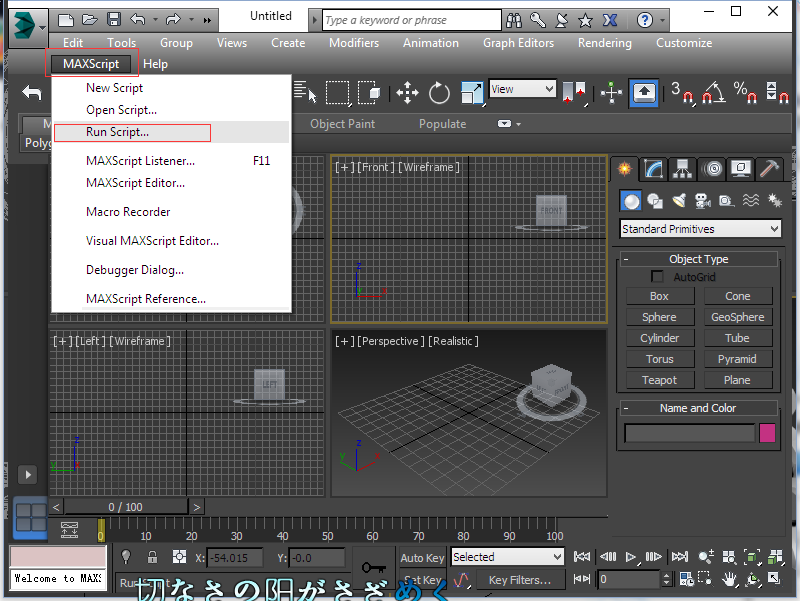 打开max,点击菜单栏上的【MAXScript】,然后点击下拉菜单中【Run Script...】
打开max,点击菜单栏上的【MAXScript】,然后点击下拉菜单中【Run Script...】
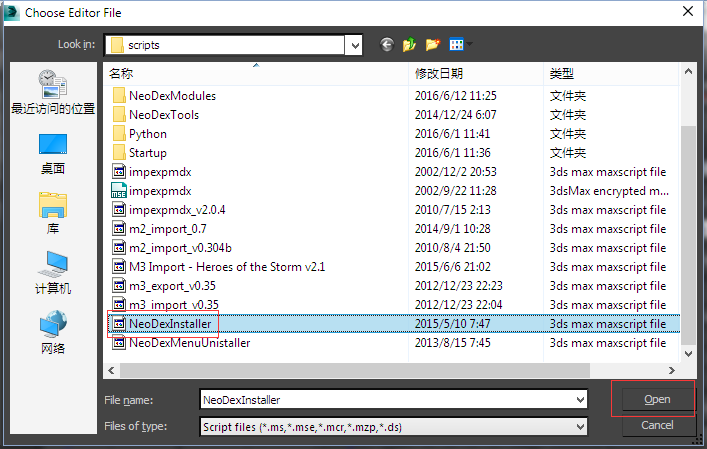 找到NeoDexInstaller选择并点击【Open】
找到NeoDexInstaller选择并点击【Open】
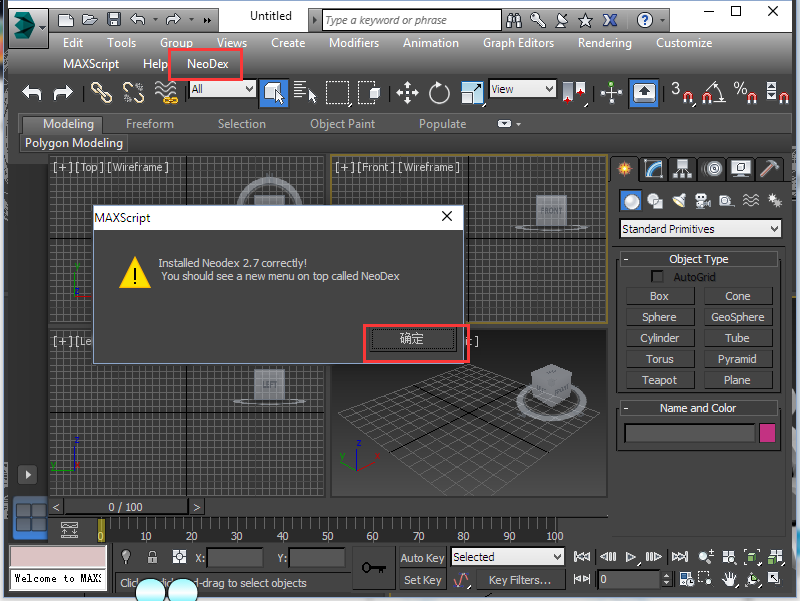 会弹窗提示安装成功点确定,菜单栏多了个NeoDex选项
会弹窗提示安装成功点确定,菜单栏多了个NeoDex选项
ps:NeoDex 2.7不支持中文,要用英文版的max;max2011中文版可以用NeoDex 2.65,就是开启的时候有一堆错误弹窗
4.转换模型格式
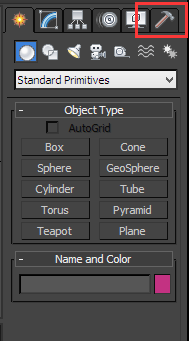 点击max右侧控制面板上的小锤子
点击max右侧控制面板上的小锤子
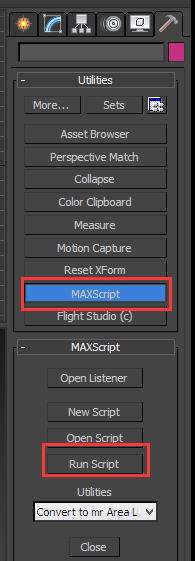 点击点击【MAXScript】,然后再点击【Run Script】
点击点击【MAXScript】,然后再点击【Run Script】
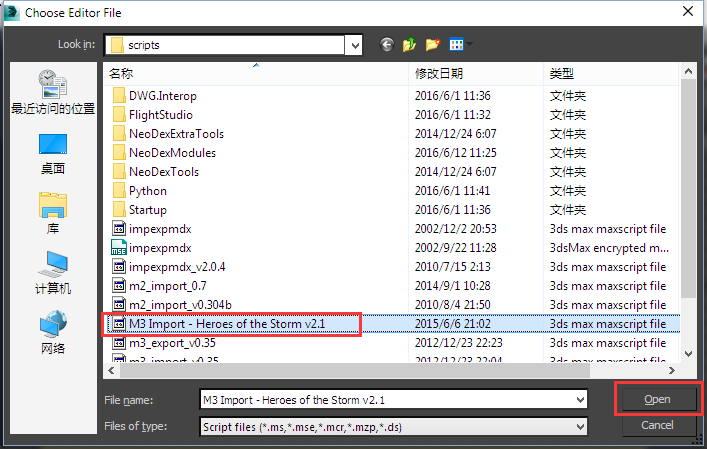 找到 M3 Import - Heroes of the Storm v2.1 选择并点击【Open】
找到 M3 Import - Heroes of the Storm v2.1 选择并点击【Open】
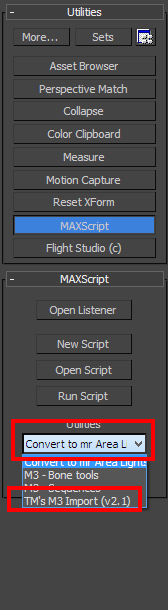 然后点开 Utilities 下的菜单找到 Tm's M3 Import(v2.1) 并点击
然后点开 Utilities 下的菜单找到 Tm's M3 Import(v2.1) 并点击
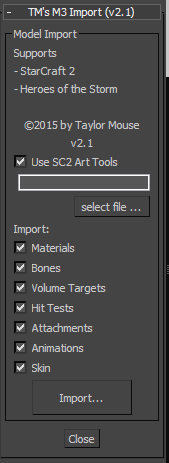 会多出一个 Tm's M3 Import(v2.1) 的列表
会多出一个 Tm's M3 Import(v2.1) 的列表
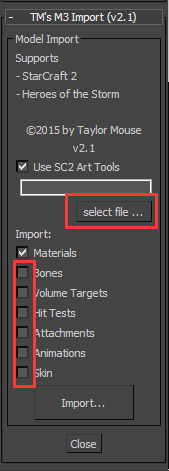 Import 下的选项只要一个materials就行,其他都可以关掉,然后点击【Select file ...】
Import 下的选项只要一个materials就行,其他都可以关掉,然后点击【Select file ...】
ps:因为导出的时候不会导出那些,你只要取消了 Bones 下面的其他选项也会跟着取消
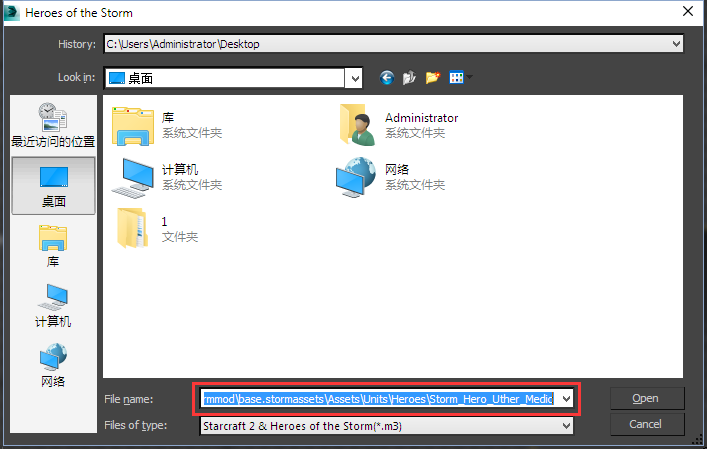 在【Find name】这栏里粘贴之前复制的模型文件路径并按下回车键
在【Find name】这栏里粘贴之前复制的模型文件路径并按下回车键
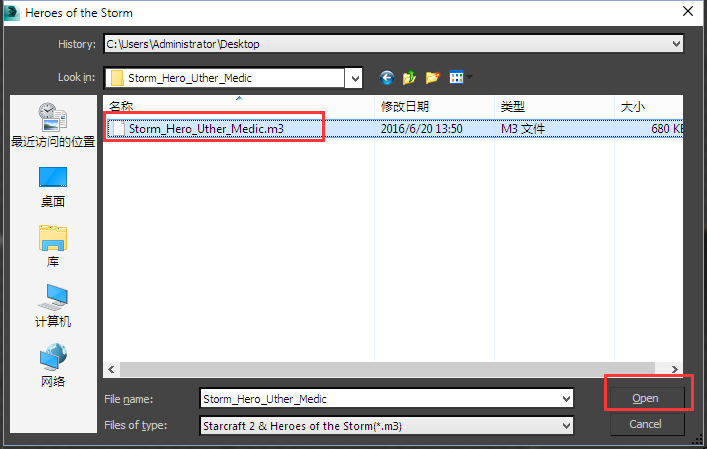 选择模型文件并点击【Open】
选择模型文件并点击【Open】
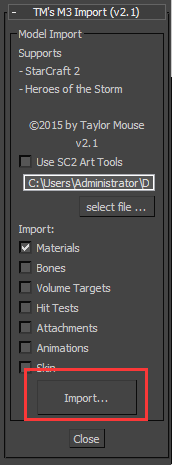 然后点击脚本列表里的【Import...】
然后点击脚本列表里的【Import...】
 模型导入max完成
模型导入max完成
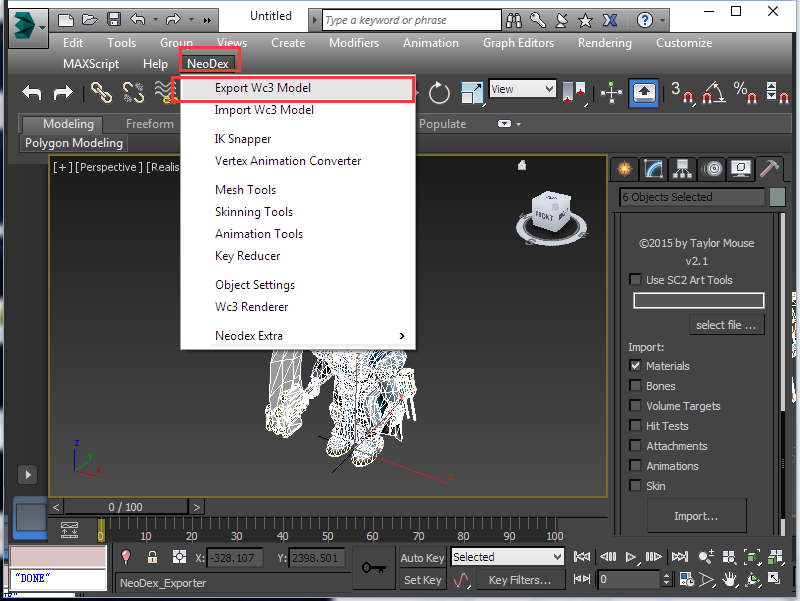 接着框选整个模型,点击菜单栏上的【NeoDex】,点击下拉菜单中的【Export Wc3 Model】
接着框选整个模型,点击菜单栏上的【NeoDex】,点击下拉菜单中的【Export Wc3 Model】
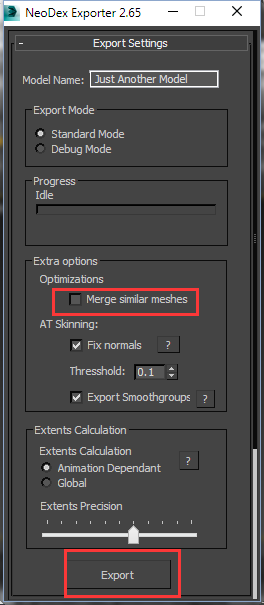 这时会弹出一个导出选项窗口,点击【Export】
这时会弹出一个导出选项窗口,点击【Export】
ps:Merge similar meshes是多边形合并选项,我通常选择关闭
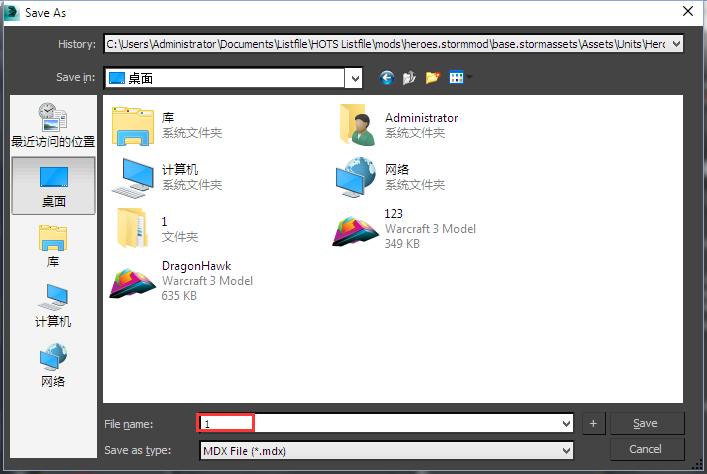 选择模型要保存的路径,在【Find name】这栏填入要保存的模型名字,点击【Open】
选择模型要保存的路径,在【Find name】这栏填入要保存的模型名字,点击【Open】
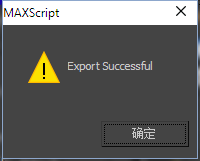 弹出一个带黄色三角感叹号的窗口就是完成了,点【确定】
弹出一个带黄色三角感叹号的窗口就是完成了,点【确定】
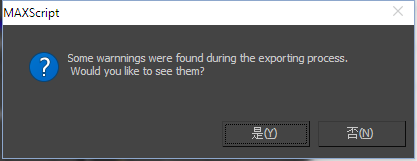 还会多弹出一个不管他,点【否(N)】
还会多弹出一个不管他,点【否(N)】
5.转换贴图格式
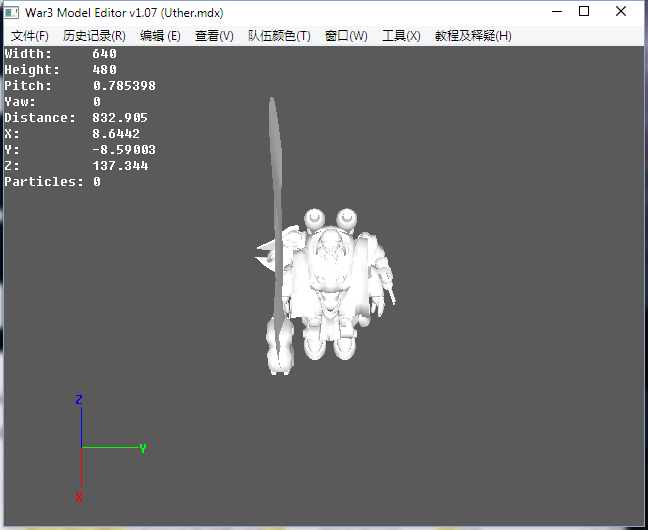 用绿苹果打开模型,这是模型是一片白的,因为没贴图
用绿苹果打开模型,这是模型是一片白的,因为没贴图
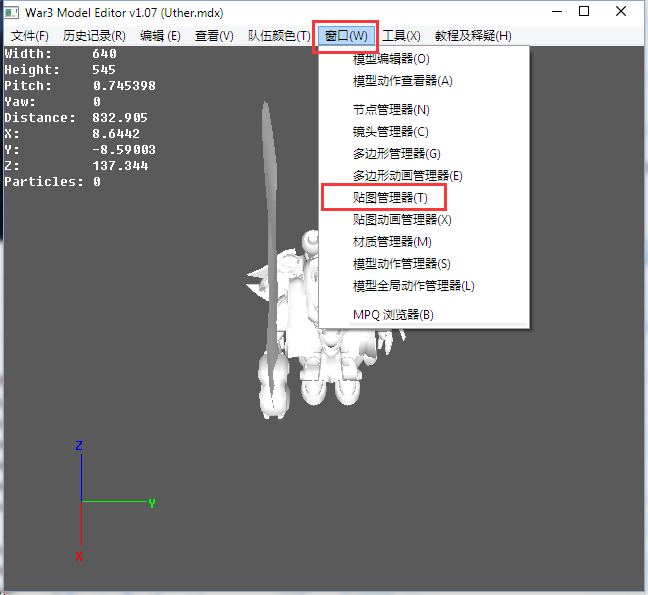 点开菜单栏的【窗口(W)】,点击【贴图管理(T)】
点开菜单栏的【窗口(W)】,点击【贴图管理(T)】
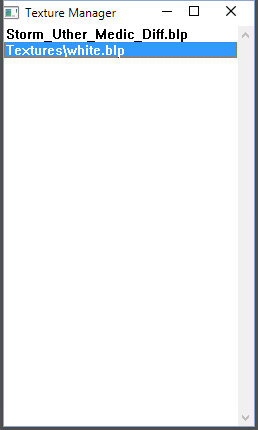 在贴图管理窗口中可以看到需要的贴图,那个white.bip贴图不用管
在贴图管理窗口中可以看到需要的贴图,那个white.bip贴图不用管
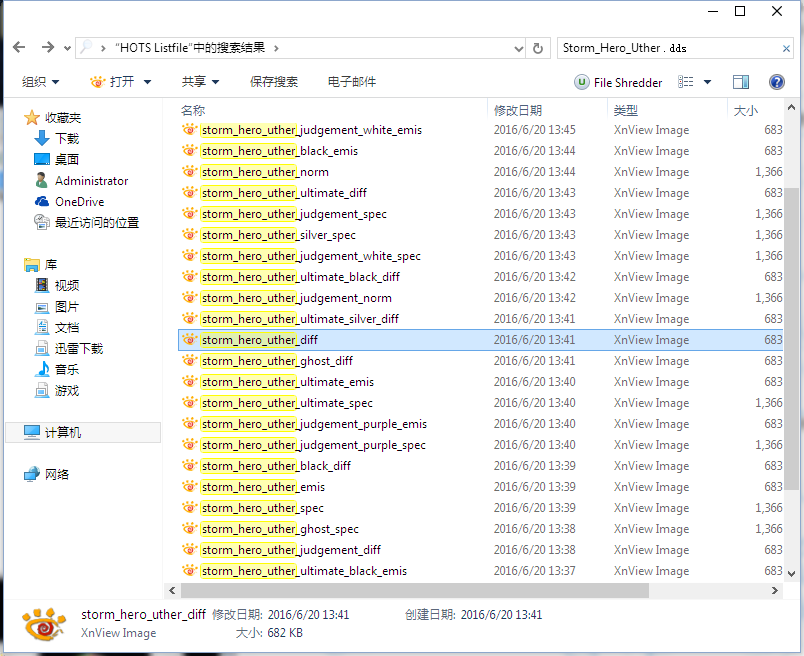 用找模型时的方法找到贴图,将贴图复制到桌面
用找模型时的方法找到贴图,将贴图复制到桌面
 打开blplab
打开blplab
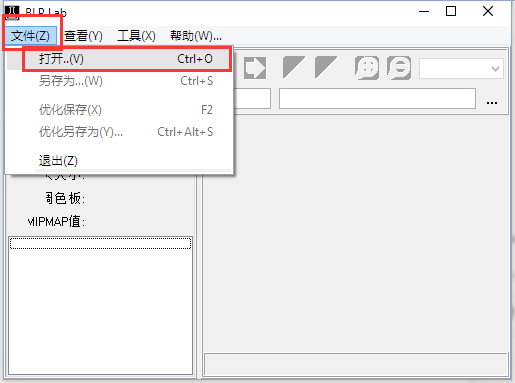 点击菜单栏上的【文件(Z)】,点击下拉菜单中的【打开(Z)】
点击菜单栏上的【文件(Z)】,点击下拉菜单中的【打开(Z)】
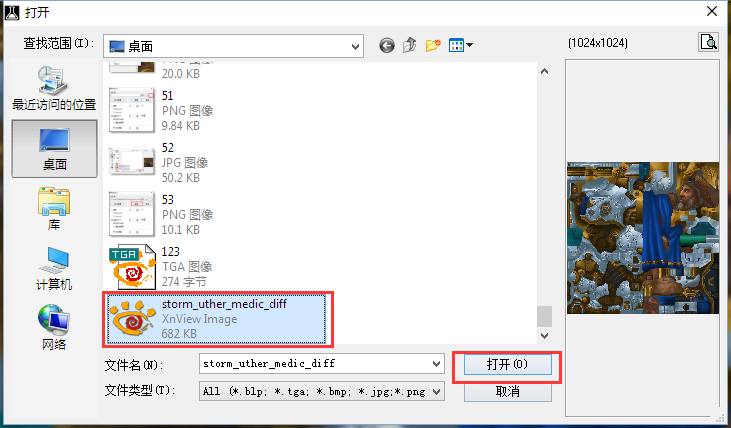 打开刚刚复制到桌面的贴图,复制文件名并打开
打开刚刚复制到桌面的贴图,复制文件名并打开
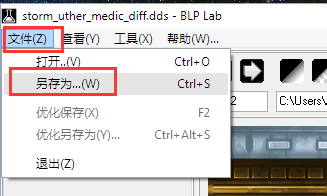 然后点击菜单栏上的【文件(Z)】,点击下拉菜单中的【另存为(Z)】
然后点击菜单栏上的【文件(Z)】,点击下拉菜单中的【另存为(Z)】
点击【...】
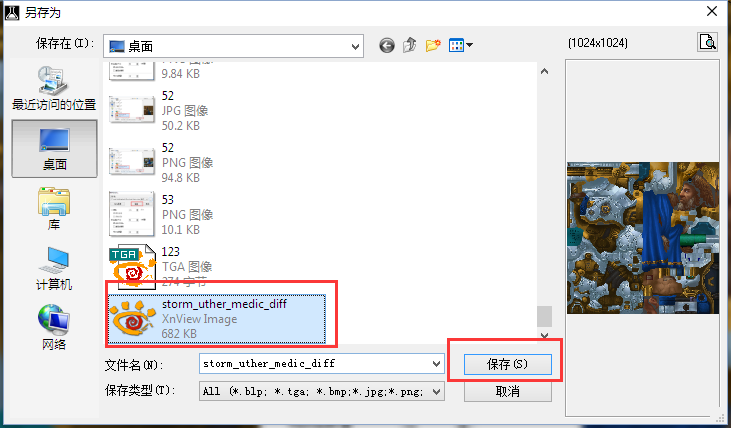 选择之前的dds贴图,点击【保存】
选择之前的dds贴图,点击【保存】
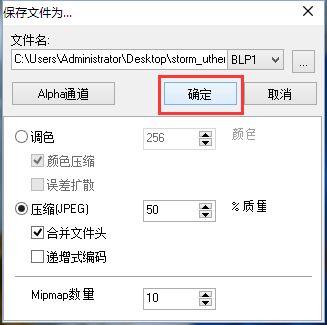 点击【确定】
点击【确定】
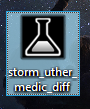 导出完成
导出完成
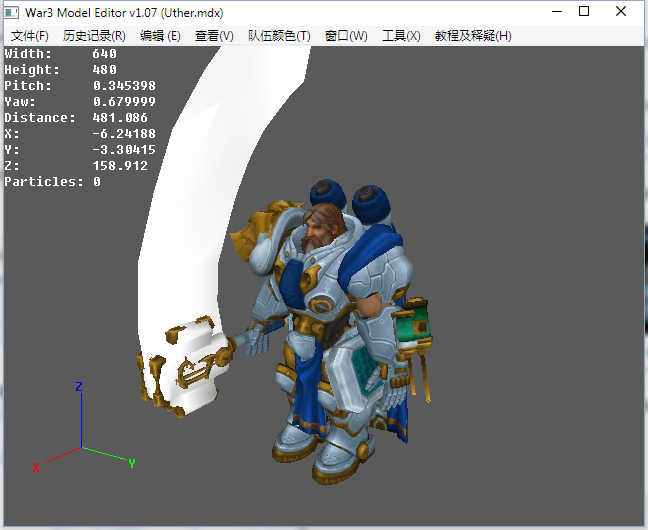 来看看模型,恩,还差锤子的还有特效的
来看看模型,恩,还差锤子的还有特效的
|